windows10系统版本怎么升级2004 Windows 10如何升级到2004版本
更新时间:2023-12-04 14:12:39作者:yang
随着科技的不断进步和Windows操作系统的更新换代,Windows 10的最新版本2004已经面世,对于使用Windows 10的用户来说,如何顺利升级到这个全新版本呢?升级到Windows 10 2004版本可以为我们带来哪些新的功能和改进呢?在本文中我们将详细介绍Windows 10系统版本升级到2004的方法和注意事项,帮助大家更好地了解和使用这个最新版本的操作系统。
解决方法:
1、在百度输入”微软Windows10 下载“,进入到微软Windows10官网下载页面。
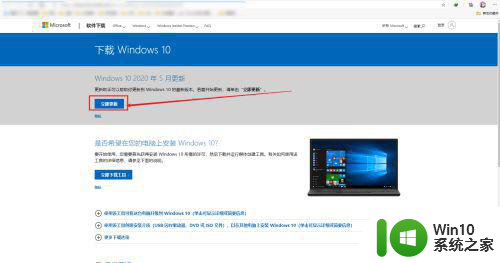
2、微软Windows10已显示5月更新,点击”立即更新“,下载”微软Windows10易升“。
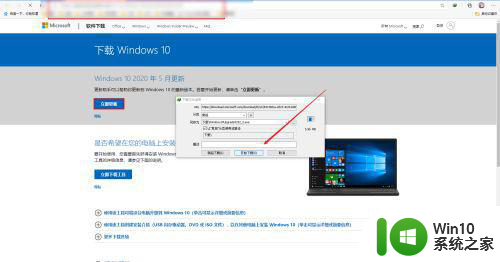
3、下载完成之后,打开”微软Windows10易升“,系统会自动检测到最新的版本2004。点击”立即更新“。
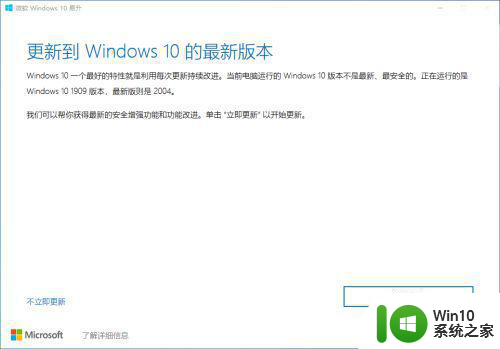
4、系统会检测电脑的CPU,内存,磁盘空间,当以上三项全部正常即可点击”下一步“。
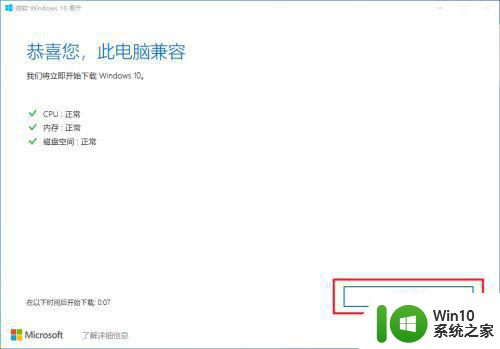
5、此时,软件会自动下载Windows10更新包,并验证。
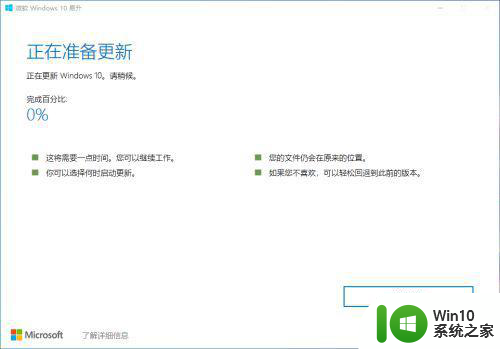
6、当更新完成之后,系统会提示你重启电脑,重启之后,Windows 10 2004会自动更新,首次开机可能会很慢,请耐心等待。
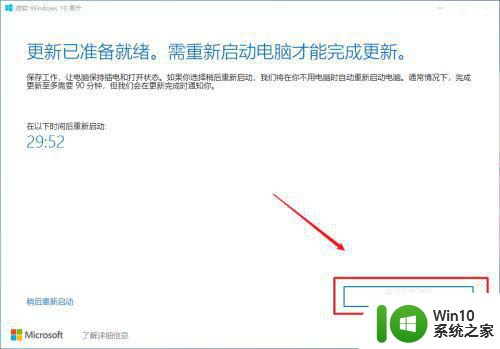
以上是关于如何升级到Windows 10版本2004的全部内容,如果您遇到相同的问题,可以参考本文中介绍的步骤进行修复,希望这对大家有所帮助。
windows10系统版本怎么升级2004 Windows 10如何升级到2004版本相关教程
- win10版本1709升级到2004 win10如何升级到win10 2004版本
- 如何升级win10系统版本 windows10版本号怎么升级
- win10 2004升级20h2失败如何解决 win10 2004无法升级到20h2怎么处理
- win10怎样从1909升级到2004 win101909怎么升级到2004
- 如何升级windows10系统到最新版本 win10如何手动更新到最新版
- win10怎么升级到20h2 win10如何手动升级到20h2版本
- 戴尔笔记本怎么升级win10 戴尔笔记本win10系统升级步骤
- 教你使用升级助手来升级win10系统 如何使用升级助手升级电脑系统到win10
- win8如何升级到10 win8如何免费升级到win10系统
- 如何将win10系统升级到更高版本 win10系统版本修改工具分享
- win10升级edge浏览器版本的方法 win10怎么升级edge浏览器版本
- win10系统20H2更新后有哪些新功能 如何升级win10系统到20H2版本
- win10系统更新失败提示错误0xc0000005怎么修复 Windows 10 更新失败 错误代码 0xc0000005 解决方法
- win10进入电脑安全模式后如何恢复到上一次的系统设置 Win10安全模式恢复上次系统设置方法
- win10电脑玩绝地求生怎么优化系统设置 win10电脑绝地求生优化设置方法
- win10 iso原版镜像在哪里下载比较可靠 win10 iso原版镜像官方下载地址
win10系统教程推荐
- 1 win10系统更新失败提示错误0xc0000005怎么修复 Windows 10 更新失败 错误代码 0xc0000005 解决方法
- 2 win10 iso原版镜像在哪里下载比较可靠 win10 iso原版镜像官方下载地址
- 3 怎么解决网吧穿越火线屏幕两边黑框win10 网吧穿越火线屏幕两边黑框win10解决方法
- 4 w10打开的excel文件提示此应用无法在你的电脑上运行怎么办 电脑上无法运行Excel文件怎么办
- 5 win10系统共享文件夹怎么设置?win10文件夹共享方法 win10系统如何设置文件夹共享权限
- 6 笔记本电脑win10为什么重启就会更新 笔记本电脑win10重启更新频繁原因
- 7 windows10更新失败错误代码0x8024402f怎么解决 Windows10更新失败错误代码0x8024402f解决方法
- 8 win10系统groove音乐添加歌曲的方法 win10系统groove音乐如何添加本地歌曲
- 9 笔记本电脑win10登录时pin忘了怎么办 win10登录时pin忘了怎么办
- 10 怎么解决主机耳机麦克风无法使用win10 win10主机耳机麦克风无法使用怎么解决
win10系统推荐
- 1 宏碁笔记本ghost win10 64位旗舰免激活版v2023.02
- 2 电脑公司ghost win10 32位旗舰精简版v2023.02
- 3 雨林木风ghost w10企业家庭版32系统下载v2023.02
- 4 雨林木风ghostwin1032位免激活专业版
- 5 游戏专用win10 64位智能版
- 6 深度技术ghost win10稳定精简版32位下载v2023.02
- 7 风林火山Ghost Win10 X64 RS2装机专业版
- 8 深度技术ghost win10 64位专业版镜像下载v2023.02
- 9 联想笔记本ghost win10 64位快速旗舰版v2023.02
- 10 台式机专用Ghost Win10 64位 万能专业版